使用3D打印机切片软件Cura切片3D模型教程
3D打印机是以3D打印技术为主,结合添加剂,制造技术和快速成形技术的一种机器。它以数字模型文件为基础,通过电脑辅助设计技术(CAD)完成一系列数字切片,并将这些切片的信息传送到3D打印机上,运用金属、蜡、塑料等可黏合材料,采用分层加工、叠加成形,即通过逐层增加材料来生成3D实体。它的优势在于产品多样化,制造复杂物品不增加成本,不需组装,设计空间无限,零技能制造,减少废弃副产品,材料无限组合,精确的实体复制等。
切片前准备
- 01
本次教程居于创想三维的一整套设备使用流程为教学基础,所使用的相关硬件和软件都是创想三维官方标配的工具。
- 02
首先: 我们在创想三维官网上下载Cura软件; 在办公电脑上双击打开软件,根据软件安装提示选好路径和参数,不断进行“下一步”操作,就可以完成切片软件的安排工作。 过程教简单在此不多述!!
- 03
在网上下载3D模型,也可以在创想三维官网下载公开的3D模型,保存在桌面上。
打印参数设置
- 01
在电脑开始菜单或桌面打开创想三维切片软件(即:Cura切片软件)。
- 02
一、快速设置 1、打开“打印参数设置文件”
- 03
将参数文件拖入Cura窗口即可。
- 04
二、手动设置
- 05
1、将参数按照图示参考参数一一进行修改即可。
- 06
2、将鼠标悬停在不同选项上将出现提示文字,如有需要可按提示进行修改。
创想三维切片软件(Cura)快速使用
- 01
Cura已经在悬停窗口中提供了各项参数的说明,在此不再赘述。新手在使用打印机时要注意将下图所示工具调整为“同时打印多个模型”。防止在打印过程中喷嘴碰到已经打印好的模型。
- 02
一、窗口中的命令
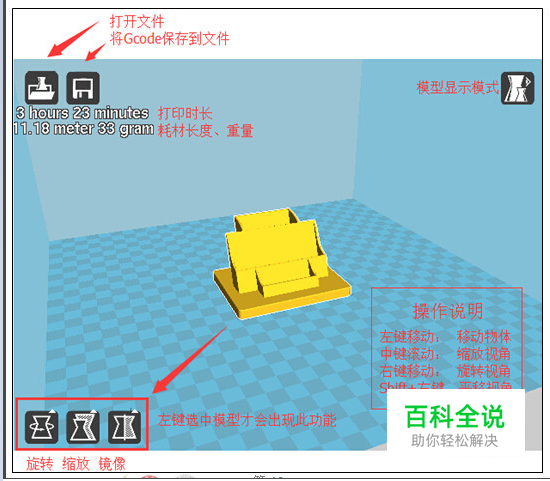
- 03
1、模型显示模式。 普通模式(Normal):模型的操作均需在此模式进行。 悬空模式(Overhang):用来查看悬空位置。 透明模式(Transparent):用处不大。 X透视模式(X-Ray):用处不大。 层模式(Layers):在打印前最好用此模式查看模型是否正确切片。
- 04
Layer模式:
- 05
2、旋转、缩放、镜像

- 06
拖动XYZ轴中的任一一轴模型即可旋转。

- 07
修改数字大小即可调整模型尺寸。点击即可实现模型的镜像。
- 08
3、鼠标右键的功能

SD卡脱机打印
- 01
脱机打印即使用 SD 卡打印,无需电脑连接机器,使用方便,操作简单,推荐用户使用脱机打印。(打印机操作部分在快速开机指南中。) 1、保存Gcode
- 02
点击save toolpath或打开“文件”→Save GCode。在弹出的窗口选择路径,并写入文件名。注意文件名需为英文和数字,不能为中文。

- 03
2、插入SD卡,将文件拷贝到SD卡中。注意:如已插入SD卡,窗口将显示直接保存入SD卡(Toolpath to SD),直接保存即可。
启动3D打印机打印
- 01
在3D打印机SD卡槽插入S D卡→按下旋钮→选择由存储卡→要打印的文件
- 02
机子自动打印模型,无需人工操作!


